
Grabar la pantalla en QuickTime Player en la Mac
Puedes realizar una grabación en video de la pantalla de la computadora.
En la app QuickTime Player
 en tu Mac, selecciona Archivo > Nueva grabación de pantalla.
en tu Mac, selecciona Archivo > Nueva grabación de pantalla.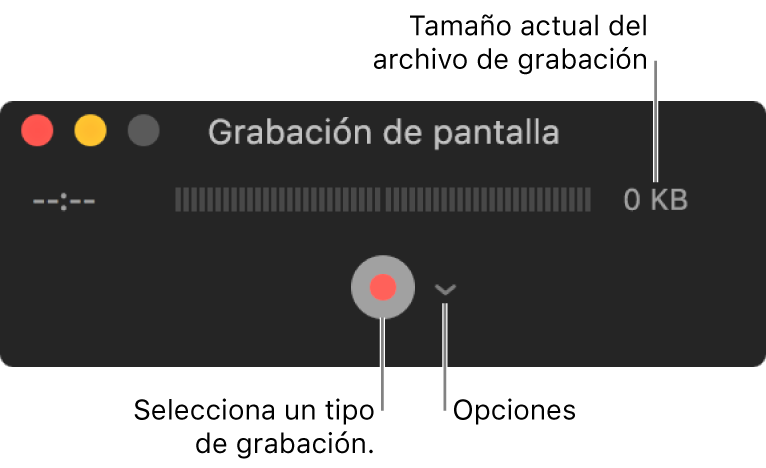
Haz clic en el menú desplegable Opciones y selecciona cualquiera de las siguientes opciones de grabación:
Micrófono: selecciona Ninguno para grabar la pantalla sin sonido o selecciona un micrófono.
Opciones: selecciona “Mostrar clics de ratón en la grabación” de modo que los clics que hagas durante la grabación de la pantalla aparezcan como círculos en el video.
Haz clic en el botón Grabar
 y selecciona un tipo de grabación.
y selecciona un tipo de grabación.Haz un solo clic en cualquier parte de la pantalla para empezar a grabarla toda.
Arrastra para seleccionar una parte de la pantalla para grabar y haz clic en “Iniciar grabación”. Por ejemplo, puedes arrastrar para seleccionar solo una ventana específica.
Cuando hayas terminado de grabar, haz clic en Detener en la barra de menús (o usa la Touch Bar).

Selecciona Archivo > Guardar e ingresa un nombre para la grabación.
La grabación se guardará como un video de QuickTime en formato H.264.